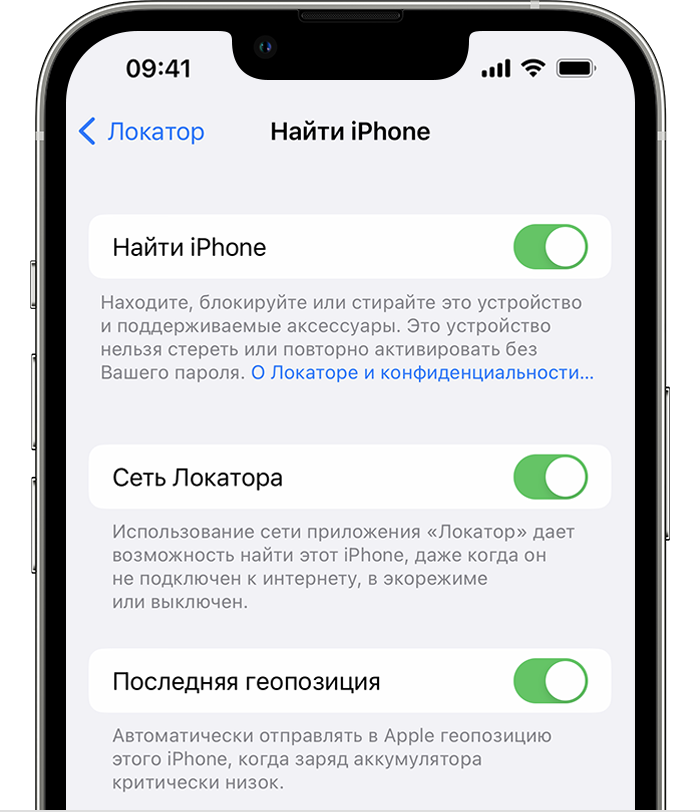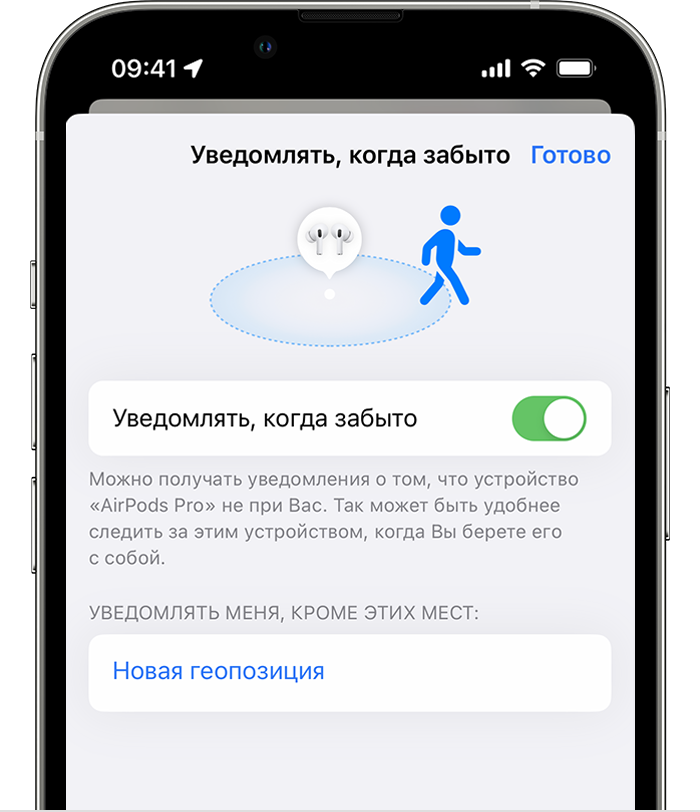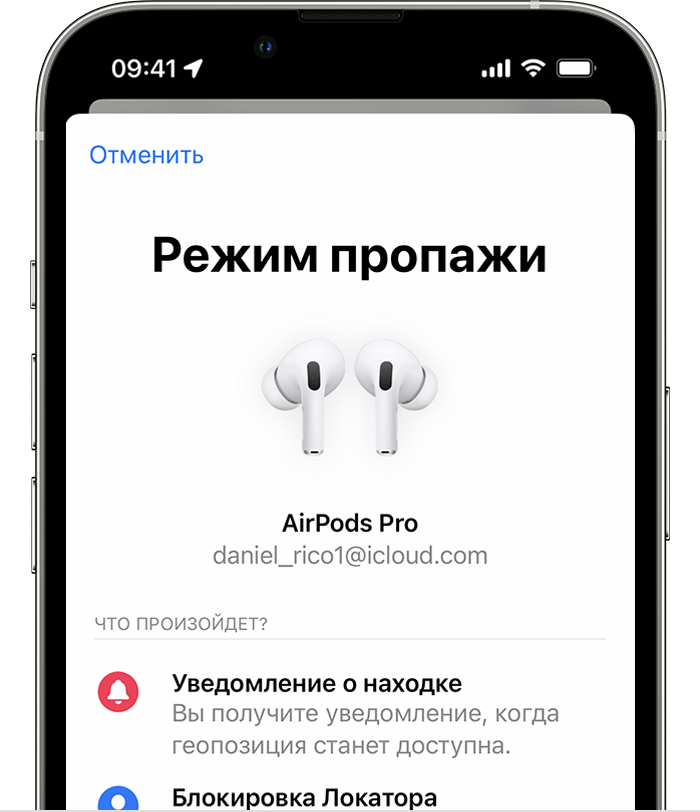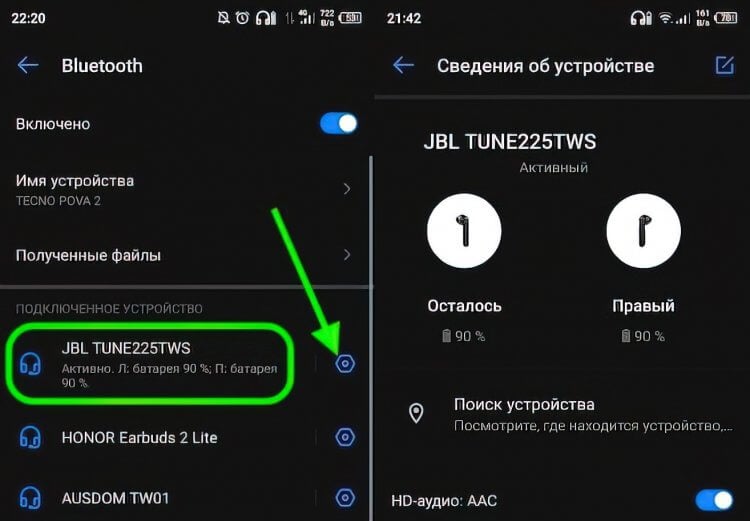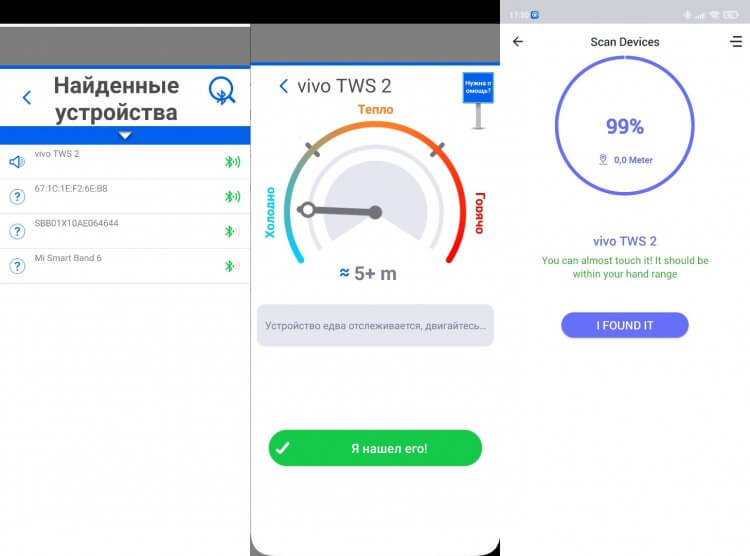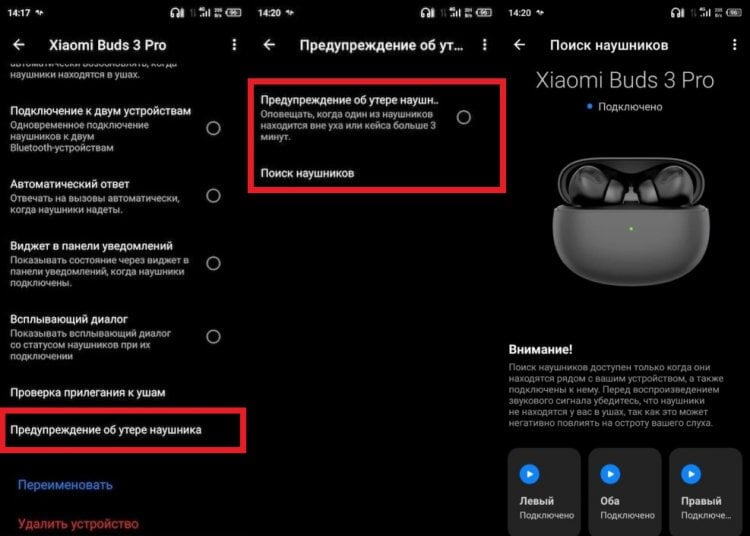- Поиск потерянных наушников AirPods
- Сведения о Локаторе
- Отображение наушников AirPods на карте
- Отображение наушников AirPods в приложении «Локатор»
- Включение Сети Локатора
- Воспроизведение звука на наушниках AirPods
- Получение уведомления, если вы забудете свои наушники AirPods
- Включение режима пропажи для AirPods
- Если наушники AirPods не на связи
- Замена утерянного наушника AirPods или зарядного футляра
- Как найти наушники, если они потерялись дома или на улице
- Можно ли найти потерянные наушники
- Что делать, если потерял наушники
- Как найти потерянный наушник
Поиск потерянных наушников AirPods
Используйте Локатор, чтобы отобразить наушники AirPods, AirPods Pro или AirPods Max на карте и воспроизвести звук, который поможет их найти.
Сведения о Локаторе
Локатор является единственным способом отслеживания и поиска потерянного устройства. Ни одна другая служба Apple не поможет вам найти, отследить или пометить местоположение устройства. Чтобы найти наушники AirPods, вам нужно настроить Локатор на устройстве iPhone, iPad или iPod touch, которое используется вместе с наушниками AirPods. Прежде чем пытаться искать наушники AirPods, необходимо обновить устройство до последней версии iOS или iPadOS либо macOS. Искать наушники AirPods можно также на веб-сайте iCloud.com. Для некоторых моделей наушников AirPods процесс на веб-сайте может отличаться, а некоторые функции могут быть недоступны. Если вы не включили Локатор до потери наушников AirPods, вы не сможете найти их с помощью Локатора. Узнайте, как настроить приложение «Локатор»
Отображение наушников AirPods на карте
Если вы потеряли наушники AirPods, вы можете попробовать найти их с помощью приложения «Локатор» на iPhone, iPad, iPod touch или компьютере Mac, на котором выполнен вход с тем же идентификатором Apple ID. Для наушников AirPods Pro (2-го поколения) можно также отобразить на карте зарядный футляр, даже если наушники AirPods находятся не в нем.
Отображение наушников AirPods в приложении «Локатор»
- Откройте приложение «Локатор».
- Откройте вкладку «Устройства».
- Выберите наушники AirPods. Под каждым устройством будет указано его местоположение или отображено сообщение «Геопозиция не найдена».
Включение Сети Локатора
Если включить Сеть Локатора, местоположение наушников AirPods (3-го поколения), AirPods Pro, AirPods Pro (2-го поколения) или AirPods Max может отображаться даже в тех случаях, когда iPhone, iPad или iPod touch не подключен к сети Wi-Fi или сотовой сети.
- На iPhone, iPad или iPod touch откройте приложение «Настройки».
- Выберите свое имя, затем выберите «Локатор».
- Нажмите «Найти [устройство]», затем включите функцию «Найти [устройство]».
- Включите параметр «Сеть Локатора».
Воспроизведение звука на наушниках AirPods
Если наушники AirPods находятся рядом с любым из ваших устройств Apple и подключены к Bluetooth, вы можете воспроизвести звук, чтобы упростить поиск. Для наушников AirPods Pro (2-го поколения) можно также воспроизвести звук при поиске зарядного футляра.
- Откройте приложение «Локатор».
- Откройте вкладку «Устройства».
- Выберите наушники AirPods из списка.
- Нажмите «Воспроизвести звук», чтобы воспроизвести звук, который постепенно становится громче.
Прежде чем воспроизводить звук, убедитесь, что наушники AirPods не вставлены в уши или не надеты на голову.
Получение уведомления, если вы забудете свои наушники AirPods
Если у вас iPhone 12 или более поздней модели, вы можете настроить уведомления об удалении, чтобы вы не забыли наушники AirPods (3-го поколения), AirPods Pro, AirPods Pro (2-го поколения) или AirPods Max в неизвестном месте.
- Откройте приложение «Локатор».
- Перейдите на вкладку «Устройства» и выберите наушники AirPods.
- В разделе «Уведомления» нажмите «Уведомлять, когда забыто».
- Включите параметр «Уведомлять, когда забыто».
Включение режима пропажи для AirPods
При включении режима пропажи для наушников AirPods (3-го поколения), AirPods Pro, AirPods Pro (2-го поколения) или AirPods Max можно отправить сообщение со своим номером телефона или адресом электронной почты. Если кто-то найдет ваши наушники AirPods, сообщение появится на его iPhone.
- На iPhone, iPad или iPod touch откройте приложение «Локатор».
- Перейдите на вкладку «Устройства» и выберите наушники AirPods.
- Прокрутите экран до пункта «Отметить как пропавшее» и выберите «Активировать».
- Следуйте инструкциям на экране, чтобы отобразить контактную информацию для утерянных наушников AirPods.
- Нажмите «Активировать».
Если наушники AirPods не на связи
Если наушники AirPods находятся вне зоны действия или нуждаются в зарядке, для них может отображаться последнее известное местоположение, сообщение «Геопозиция не найдена» или «Офлайн».
Вы не можете воспроизвести звук, чтобы найти их, но вы сможете проложить маршрут до места, где они были подключены в последний раз. Если они снова выйдут в режим онлайн, вы получите уведомление на iPhone, iPad, iPod touch или компьютере Mac.
Замена утерянного наушника AirPods или зарядного футляра
Если все равно не удается найти наушник AirPods или зарядный футляр либо что-то повреждено, определите серийный номер и обратитесь в службу поддержки Apple, чтобы запросить замену. Затем узнайте, как настроить полученные на замену устройства.
Как найти наушники, если они потерялись дома или на улице
Bluetooth-наушники являются едва ли не самым популярным аксессуаром для смартфона после USB-кабеля и блока питания. Они продолжают завоевывать рынок, планомерно вытесняя проводные модели. Не в последнюю очередь на это влияет низкая цена беспроводных гарнитур, а также их удобство и функциональность. Вместе с тем компактные размеры подобных аксессуаров нередко становятся причиной их потери. Вы можете забыть кейс в гостях или случайно выронить наушник. Неужели единственным выходом из такой ситуации является покупка новой Bluetooth-гарнитуры? Давайте разбираться, как найти потерянные наушники, и что для этого понадобится.
Хорошие беспроводные наушники сложно найти, но легко потерять
Можно ли найти потерянные наушники
Найти можно даже проводные наушники. Другое дело, что для этого вам придется хорошенько напрячь мозги, вспомнив, где они могли быть оставлены, и очень внимательно осмотреться по сторонам. С беспроводными наушниками все одновременно и проще, и сложнее. Поскольку такие модели обладают встроенным датчиком Bluetooth, есть возможность отследить их сигнал. Правда, чтобы вы могли найти беспроводные наушники, должны быть соблюдены определенные условия:
- Bluetooth-гарнитура исправна и заряжена;
- наушники находятся в режиме обнаружения (кейс с наушниками открыт, либо гарнитура извлечена из кейса, либо она уже подключена к смартфону);
- аксессуар находится в радиусе действия Bluetooth-сигнала.
С одной стороны, условий немного, с другой — они весьма специфические. Вы не сможете найти потерянные наушники по Bluetooth, если они разряжены, помещены в закрытый кейс или находятся вне зоны досягаемости блютуз-приемника. Точнее, такая возможность остается, но этот текст вам не поможет.
⚡ Подпишись на Androidinsider в Дзене, где мы публикуем эксклюзивные материалы
Что делать, если потерял наушники
Выход есть всегда, а потеря наушников — не самая безнадежная ситуация
Как бы кто из вас ни относился к компании Apple, именно она предлагает лучший способ найти потерянные наушники AirPods, о чем рассказывали коллеги с сайта Appleinsider.ru. Но мы говорим о блютуз-гарнитурах десятков разных брендов в связке с Андроид-смартфонами, и вот тут все намного сложнее.
В настройках своих vivo TWS 2 я не видел функцию поиска потерянных наушников ни в настройках телефона, ни в фирменных утилитах, которые используются для подключения беспроводных гарнитур. В то же время не стану утверждать, что такой опции нет нигде. Более того, могу даже рассказать, как найти наушники JBL:
- Откройте настройки Bluetooth.
- Перейдите в параметры гарнитуры.
- Нажмите кнопку «Поиск устройства».
Найти беспроводные наушники JBL можно через специальную функцию в настройках Bluetooth. Правда, только в том случае, если гарнитура подключена к смартфону
Даже при использовании наушников другой марки настоятельно рекомендую проверить наличие подобной опции в настройках смартфона или в фирменном приложении. Если ее нет, то еще ничего не потеряно.
В случае, когда гарнитура подключена к смартфону, вы можете запустить воспроизведение музыки на максимальной громкости и попытаться услышать звук, который издают динамики. Если наушники не сопряжены, но извлечены из кейса где-то неподалеку, просто включите Bluetooth на телефоне. Скорее всего, гарнитура подключится автоматически, и вам удастся запустить воспроизведение.
❗ Поделись своим мнением или задай вопрос в нашем телеграм-чате
Лучшим способом, как найти потерянные наушники, является использование специальных приложений-локаторов. Они помогают обнаружить гарнитуру даже в том случае, если она не подключена к смартфону, но при этом готова к сопряжению и находится в зоне досягаемости. Вот несколько приложений для поиска наушников, которые я протестировал:
Все программы работают схожим образом. Вы предоставляете им доступ к Bluetooth и включаете одноименный датчик, а они — показывают все блютуз-устройства вокруг. В отличие от настроек телефона, приложения не просто предлагают список беспроводной техники, а сообщают об уровне сигнала или о приблизительном расстоянии до того или иного гаджета.
Специальные приложения помогают найти наушники даже в том случае, если они не подключены к смартфону
Все, что вам нужно — выбрать свои наушники в списке и начать их поиск. Bluetooth Finder покажет DBm (силу сигнала), Find My Headset — расстояние, а Find My Bluetooth Device сыграет с вами в «горячо-холодно». Несмотря на высокую оценку некоторых из тих программ в Google Play, ни одну из них я не могу назвать идеальной или даже хорошей.
⚡ Подпишись на Androidinsider в Пульс Mail.ru, чтобы получать новости из мира Андроид первым
Bluetooth Finder отказался искать мои наушники, Find My Bluetooth Device и Find My Headset работали с перебоями, а BlueRadar и вовсе не смог обнаружить ни одно устройство. Тем не менее, попробовать стоит, так как иного варианта, как найти потерянные беспроводные наушники, у вас нет.
Как найти потерянный наушник
То, о чем я говорил ранее, актуально в ситуации, когда вы потеряли оба наушника, но уверены, что они находятся вместе. А как действовать, если потерял один наушник? В принципе, действовать нужно аналогичным образом. Но есть один нюанс. Тот наушник, который остается в наличии, нужно убрать в кейс. Иначе, каким бы блютуз-радаром вы ни воспользовались, он всегда будет показывать, что гарнитура рядом.
Если вы являетесь владельцем Redmi Buds, Xiaomi Buds или AirDots, а для настройки и подключения Bluetooth-гарнитуры используете приложение Mi Buds M8, то попробуйте найти потерянный наушник следующим образом:
- Запустите приложение.
- Активируйте функцию «Предупреждение об утере наушников».
- Перейдите в раздел «Поиск наушников».
- Нажмите кнопку «Правый» или «Левый» в зависимости от того, какой наушник потерялся.
Приложение Mi Buds M8 позволяет найти наушники по отдельности
🔥 Загляни в телеграм-канал Сундук Али-Бабы, где мы собрали лучшие товары с АлиЭкспресс
Чтобы этот способ сработал, гарнитура должна не только находиться поблизости, но и быть подключена к смартфону. А в таком случае можно просто запустить воспроизведение музыки, если вы потеряли наушники дома. И какой вариант тогда лучше?
Теги
- Наушники для телефона
- Новичкам в Android
- Технология Bluetooth